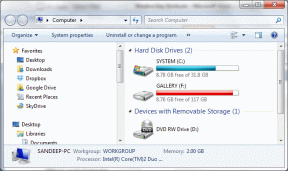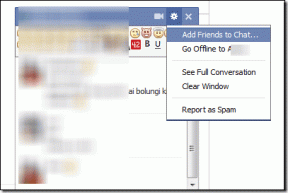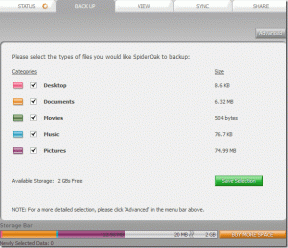Kāpēc mana Snapchat Flash nedarbojas? – TechCult
Miscellanea / / May 15, 2023
Ir reizes, kad esat ārā naktī, lai uzsistu ar draugiem klubā vai viņu vietā. Viena no ļoti noderīgām funkcijām ir priekšējā zibspuldze, lai noklikšķinātu uz pašbildēm. Bet ko darīt, ja tas nedarbojas? Šodien mēs apskatīsim vairākus labojumus, kas saistīti ar Snapchat operētājsistēmā Android, kas nedarbojas.
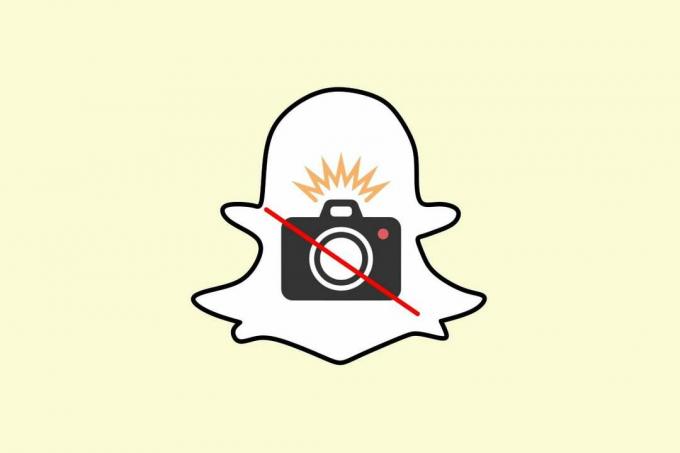
Satura rādītājs
Snapchat Flash nedarbojas? Lūk, labojums
Vai jūsu Snapchat snaps nokrīt, jo Flash nedarbojas? Neļaujiet vājam apgaismojumam mazināt jūsu radošumu! Izlasiet šo rokasgrāmatu, lai uzzinātu, kāpēc mana zibspuldze nedarbojas pakalpojumā Snapchat un kā jūs varat to labot, lai attēlus piepildītu ar spilgtu gaismas uzliesmojumu.
Ātrā atbilde
Mēģiniet notīrīt Snapchat lietotnes kešatmiņas failus, veicot tālāk norādītās darbības.
1. Turiet Snapchat lietotnes ikonu un atlasiet Lietotnes informācija.
2. Pieskarieties Uzglabāšana opciju.
3. Pēc tam pieskarieties Iztīrīt kešatmiņu opciju.
Kāpēc mana priekšējā zibspuldze nedarbojas Android lietotnē Snapchat?
Jūsu tālruņa lietotne Snapchat, iespējams, nevarēs ieslēgt Flash novecojušas lietotnes versijas, kļūdaina atjauninājuma vai kļūmes dēļ. Vēl viens acīmredzams iemesls ir mehāniski bojājumi zibspuldzei. Tādā gadījumā jums vajadzētu apmeklēt tālruņu remontdarbnīcu.
Lai pārbaudītu, vai tālruņa zibspuldze nav fiziski bojāta, vienkārši ieslēdziet to sadaļā Iestatījumi vai uzņemiet fotoattēlu ar ieslēgtu zibspuldzi, un jūs uzzināsit.
1. metode: restartējiet tālruni
Reizēm vienkārša ierīces restartēšana var novērst nelielu kļūmi, kas pastāvētu. Tālāk ir norādītas darbības Android ierīcei.
1. Turiet Jauda pogu.
2. Pieskarieties Restartēt.
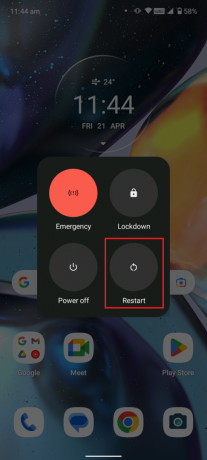
2. metode: atjauniniet Snapchat
Kā minēts iepriekš, Snapchat komandas kļūdains atjauninājums var sabojāt pieredzi, neļaujot jums izmantot lukturīti. Tātad, šeit ir norādītas darbības, lai atjauninātu Snapchat.
1. Iet uz GoogleSpēļu veikals.

2. Pieskarieties Profila ikona.
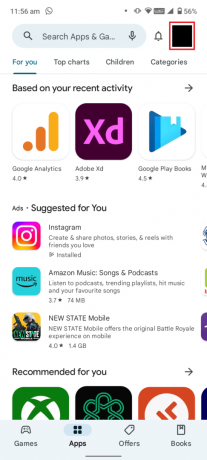
3. Pieskarieties Pārvaldiet lietotnes un ierīces.
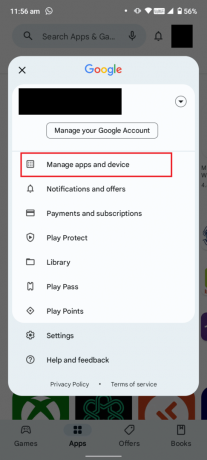
4. Zem Pieejami atjauninājumi sadaļu, pieskarieties Skatīt sīkāku informāciju.
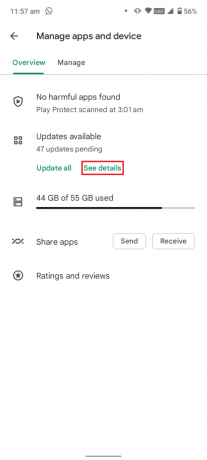
5. Pieskarieties Atjaunināt opciju.

Lasi arī:Vai vietnē Snapchat varat pārklāt filtrus?
3. metode: notīriet lietotņu kešatmiņu
Bojāta kešatmiņa var izraisīt lietotnes darbības traucējumus un izraisīt šādas darbības traucējumus. Tādējādi varat notīrīt lietotnes kešatmiņu un sākt lietot lietotni, izpildot šos norādījumus.
1. Turiet Snapchatikonu.
2. Pieskarieties Lietotnes informācija.
3. Pieskarieties Krātuve un kešatmiņa.
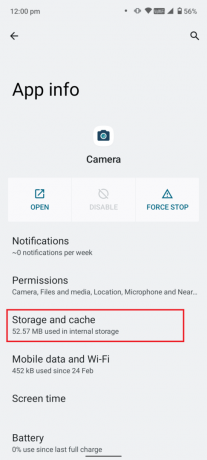
4. Pieskarieties IZTĪRĪT KEŠATMIŅU.

4. metode: atiestatiet lietotnes datus
Ļoti izplatīts risinājums daudzām kļūmēm un kļūdām ir lietotnes datu dzēšana un jauna sākšana, un šeit ir sniegti norādījumi.
1. Pieskarieties un turiet Kameras lietotnes ikona.

2. Pieskarieties Lietotnes informācija.
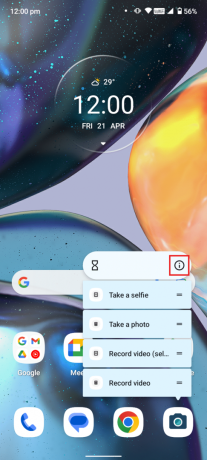
3. Pieskarieties IZtīrīt KRĀTUMU.
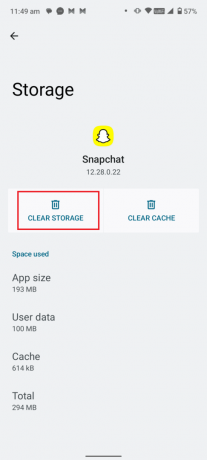
Lasi arī:Vai Snapchat atrašanās vieta izslēdzas, kad tālrunis nomirst?
5. metode: atiestatiet kameras lietotnes datus
Dažos gadījumos, ja Flash nedarbojas Snapchat lietotnē, var rasties problēmas ar viedtālruņa kameras lietotni. Šī ir viena no metodēm, kā pārbaudīt, vai tā novērš problēmu, un šeit ir norādītas darbības.
1. Dodieties uz SnapchatLietotnes informācija.
2. Pieskarieties Krātuve un kešatmiņa.

3. Pieskarieties IZtīrīt KRĀTUMU.

6. metode: atkārtoti instalējiet Snapchat
Varat atkārtoti instalēt lietotni Snapchat un pārbaudīt, vai šī Snapchat zibatmiņas problēma nedarbojas. Tālāk ir norādītas darbības, lai atkārtoti instalētu lietotni.
1. Dodieties uz Snapchat lietotnes informācija izvēlne.
2. Krāns ATINSTALĒT.
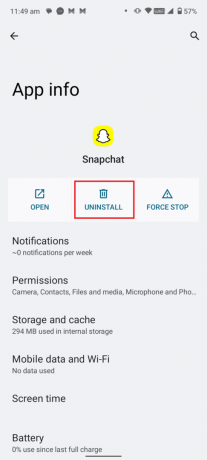
3. Pēc tam atveriet Spēļu veikals lietotne pēc atinstalēšanas Snapchat.
4. Meklēt Snapchat lietotne.
5. Visbeidzot, pieskarieties Uzstādīt opciju.

Lasi arī:Kā noņemt objektīvu vietnē Snapchat
7. metode: ziņot par kļūdu
Ja šķiet, ka nekas cits nedarbojas, atsauksmes rakstīšana Snapchat komandai ir pēdējais līdzeklis. Tādā veidā viņi sazināsies ar jums, lai atrastu reālu risinājumu. Lūk, kā rīkoties tāpat.
1. Atvērt Snapchat lietotne.
2. Pieskarieties savam Profila ikona.

3. Pieskarieties zobrata ikona augšējā labajā stūrī.
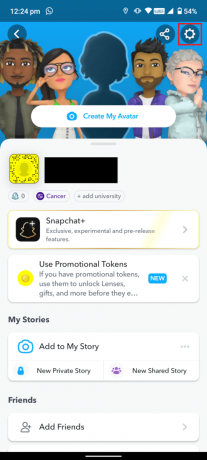
4. Ritiniet uz leju līdz ATSAUKSMESun pieskarieties Es pamanīju kļūdu.

5. No pieejamajām opcijām pieskarieties Kamera.
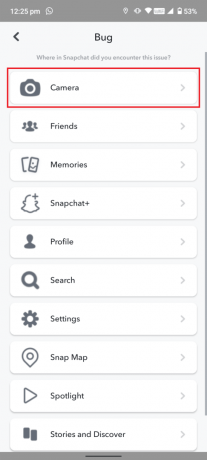
6. Pieskarieties Izvēlieties tēmu.
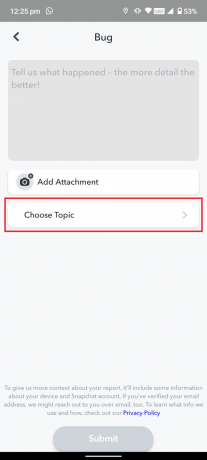
7. Izvēlieties Zibspuldze opciju.

8. Pieskarieties vaicājuma lodziņam un izskaidrot problēmu.
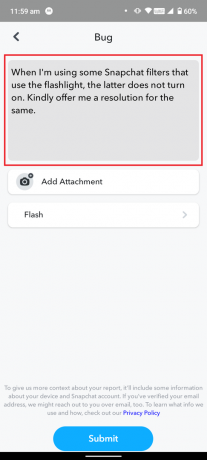
9. Pieskarieties Iesniegt.

Tāpēc mēs ceram, ka jums ir skaidrs, kāpēc un kā to novērst Snapchat Flash nedarbojas savā viedtālrunī. Kāda ir metode, kas jums darbojās? Paziņojiet mums komentāru sadaļā.
Īlons ir TechCult tehnoloģiju rakstnieks. Viņš raksta pamācības jau aptuveni 6 gadus un ir aptvēris daudzas tēmas. Viņam patīk apspriest tēmas, kas saistītas ar Windows, Android, kā arī jaunākos trikus un padomus.